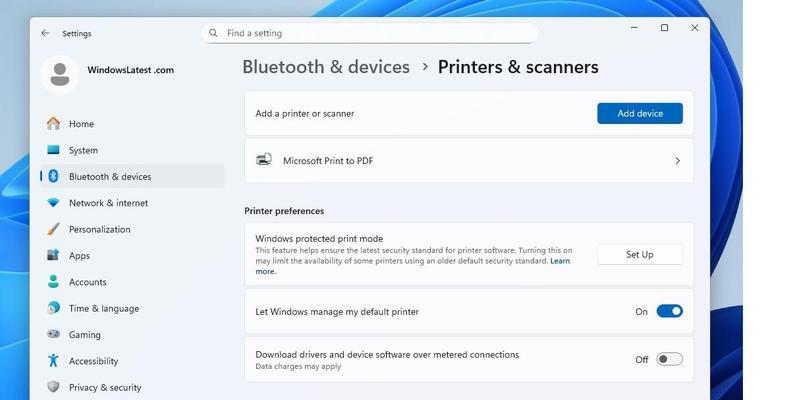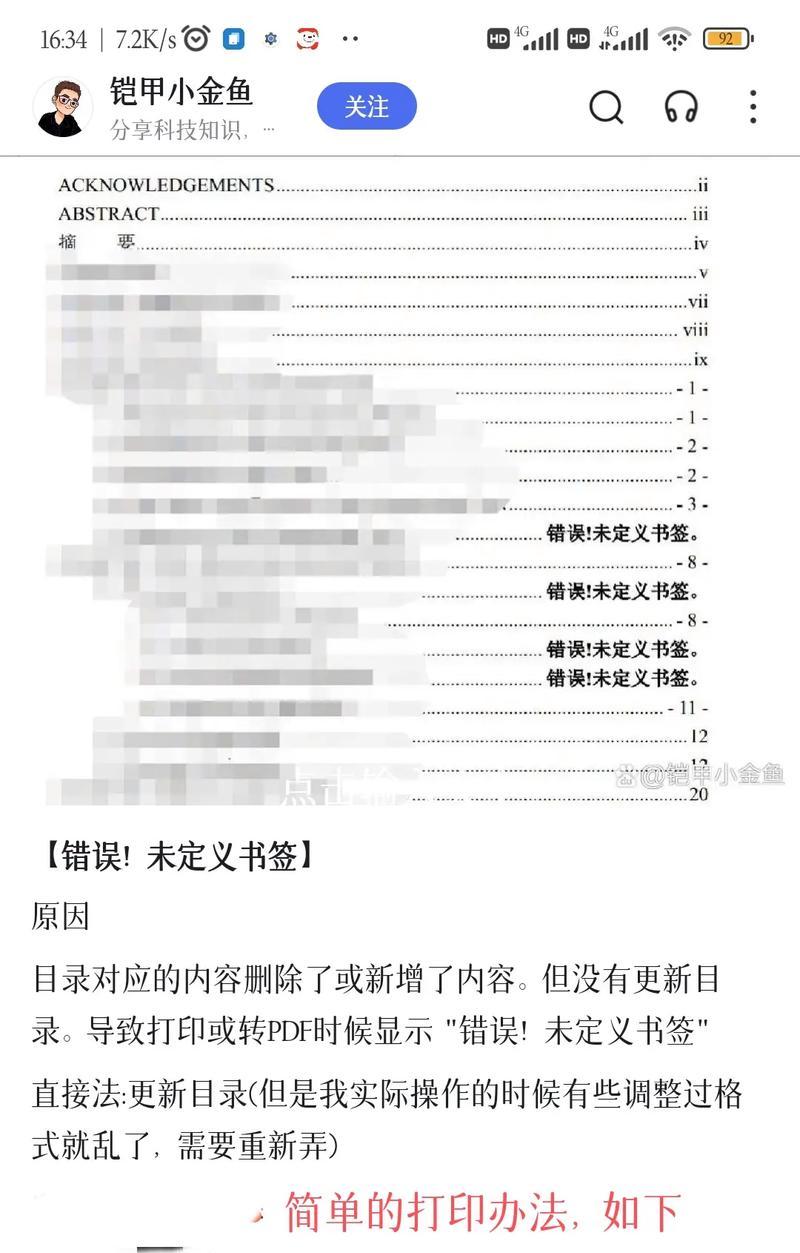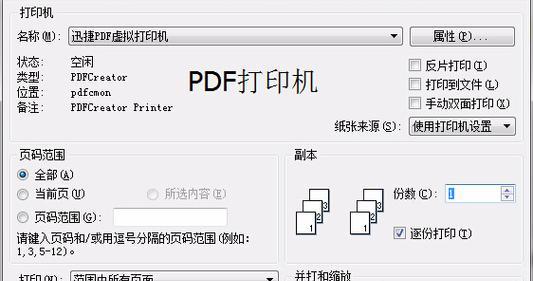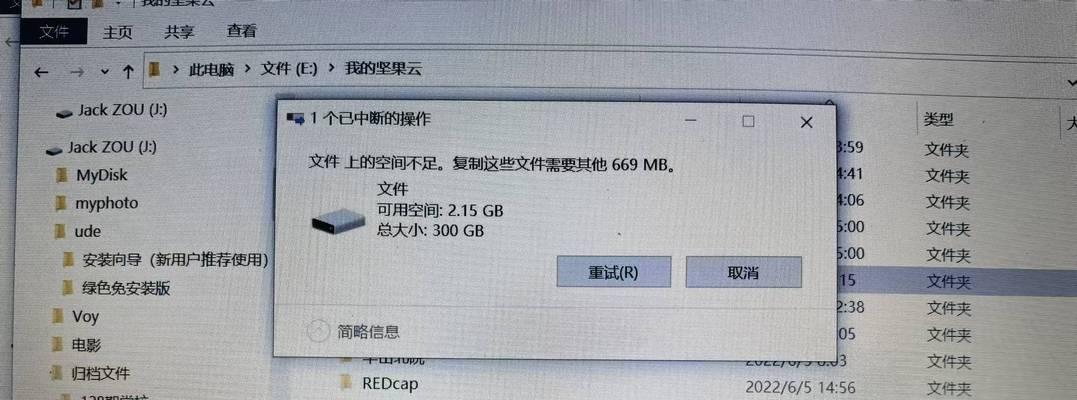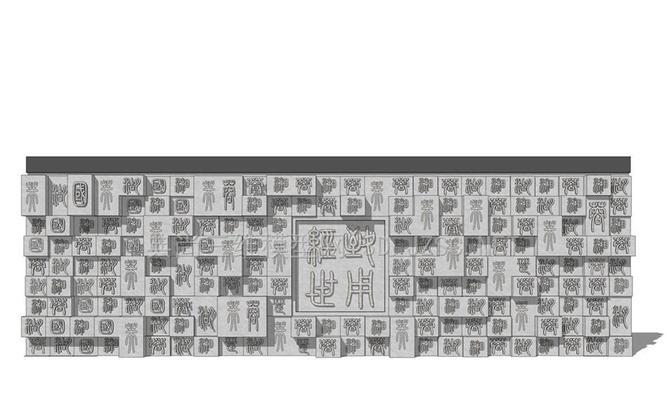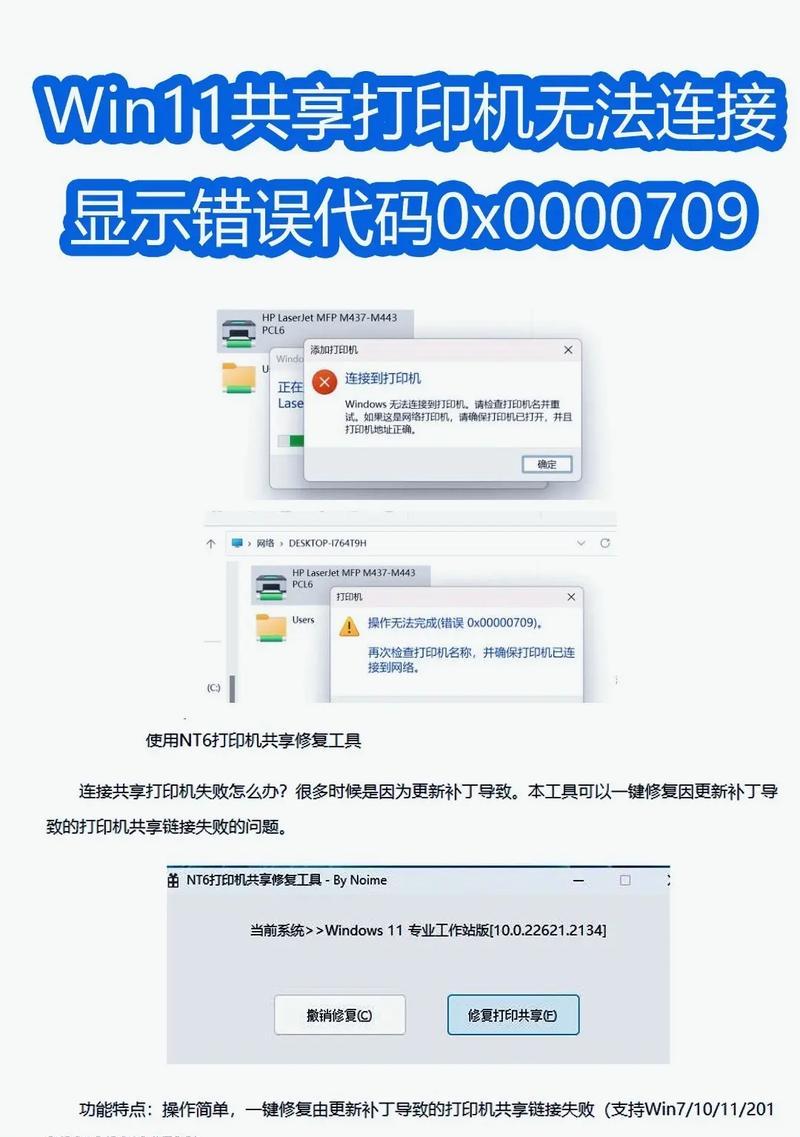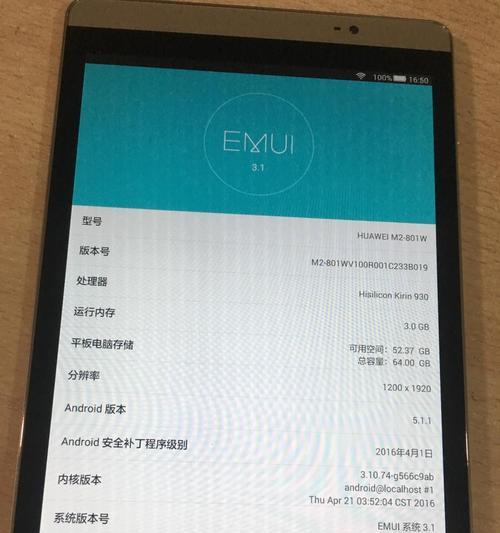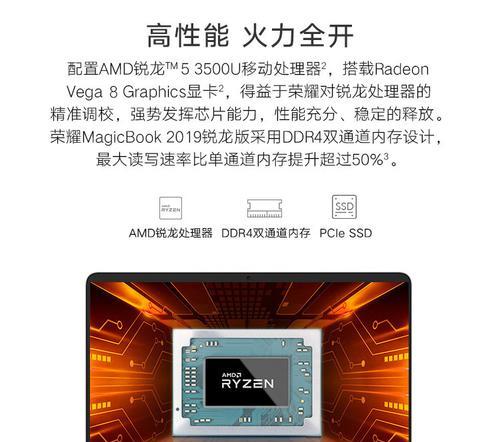在日常工作和学习中,我们经常需要用电脑打印PDF文件,但有时候会遇到各种错误,导致打印无法顺利进行。本文将介绍常见的打印错误以及解决方案,帮助读者解决电脑打印PDF时遇到的问题。
打印机驱动程序错误
如果你在打印PDF时遇到驱动程序错误,可以尝试重新安装打印机驱动程序。打开设备管理器,找到打印机设备,右键点击选择卸载驱动程序。然后从官方网站下载最新的驱动程序,并按照提示进行安装。
PDF文件损坏无法打印
如果你的PDF文件损坏无法打印,可以尝试使用其他PDF阅读器打开文件。有时候,不同的阅读器对于损坏文件的兼容性可能有所不同。你可以尝试使用AdobeAcrobat、FoxitReader等其他阅读器来打开并打印文件。
打印队列堵塞
当打印队列中存在大量的文件,或者有某个文件导致打印队列堵塞时,可能会导致打印无法进行。这时可以尝试清空打印队列,方法是打开控制面板,选择“设备和打印机”,找到相关打印机,右键点击选择“查看打印队列”,然后选择“取消所有文档”。
页面排版错误
如果打印PDF时发现页面排版错误,可以在打印设置中选择合适的页面大小和方向。在打印预览界面中,你可以调整页面大小、页面方向等设置,确保打印的结果与预期一致。
字体显示错误
当打印PDF时遇到字体显示错误的情况,可以尝试在打印设置中选择嵌入字体。打开打印设置界面,找到“高级”选项,勾选“嵌入字体”选项,然后进行打印。
颜色打印错误
如果你需要进行彩色打印,但结果显示为黑白或颜色失真,可以尝试在打印设置中选择合适的颜色模式。在打印设置界面中,找到“颜色”选项,选择“自动”或“彩色”,然后进行打印。
打印速度过慢
当打印PDF时发现打印速度过慢,可能是由于文件较大或打印机设置问题导致。可以尝试减少PDF文件的大小,或者在打印设置中选择合适的打印质量和速度选项。
打印页面缺失
当打印PDF时发现页面缺失的情况,可能是由于页面设置问题导致。可以在打印设置中检查页面范围,确保选择了正确的页面进行打印。
无法连接到打印机
如果你无法连接到打印机,可以尝试检查打印机是否正确连接电脑,并确保打印机处于正常工作状态。你还可以尝试重新安装打印机驱动程序,或者尝试使用其他USB接口进行连接。
纸张卡住无法继续打印
当纸张卡住导致无法继续打印时,可以先断开电源,然后轻轻将卡住的纸张取出。同时,检查打印机是否有其他故障,如纸盘是否摆放正确等。
打印机墨盒/墨粉耗尽
当打印机墨盒或墨粉耗尽时,无法继续打印。这时需要及时更换墨盒或墨粉,确保打印机能够正常工作。
打印机硬件故障
如果你遇到无法通过软件解决的打印错误,可能是打印机硬件出现故障。此时,可以尝试重新启动打印机,或者联系专业技术人员进行维修。
操作系统兼容性问题
有时候,操作系统与打印机的兼容性可能会导致打印错误。可以尝试更新操作系统或者查找适用于当前操作系统的最新驱动程序。
网络连接问题
如果你使用的是网络打印机,遇到网络连接问题可能会导致无法正常打印。这时需要检查网络连接是否正常,确保打印机能够连接到网络。
其他错误及解决方案
除了上述常见的打印错误,还有一些特殊情况下可能会遇到其他错误。此时,可以尝试通过搜索相关错误信息、查阅使用手册或者咨询专业技术人员来解决问题。
本文介绍了电脑打印PDF时常见的错误及解决方案,涵盖了驱动程序错误、文件损坏、打印队列堵塞等多个方面。希望读者能够通过本文提供的解决方案,顺利解决电脑打印PDF时遇到的问题。